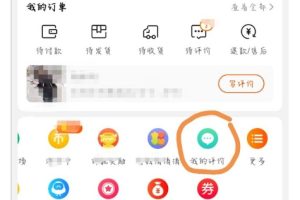CSS3属性如何实现元素的固定定位?
CSS3属性如何实现元素的固定定位?
在Web开发中,固定定位是一种常见的布局方式,常用于实现一些悬浮或顶部导航栏等特效。CSS3为我们提供了一些属性,可以帮助我们实现元素的固定定位。
一、position属性
在CSS中,position属性用于定义元素的定位方式。常见的取值有static、relative、absolute和fixed。
- static:默认的定位方式,元素按照正常的文档流进行排布。
- relative:相对定位,元素相对于其正常位置进行定位,可以通过设置top、bottom、left、right属性来调整元素的位置。
- absolute:绝对定位,元素相对于其最近的非static定位的父元素进行定位,如果没有找到,则相对于文档进行定位。
- fixed:固定定位,元素相对于视口进行定位,即元素会随着滚动条的滚动而固定在页面上的某个位置。
二、使用fixed属性实现固定定位
下面是一个使用fixed属性实现固定定位的例子:
<!DOCTYPE html>
<html>
<head>
<style>
.header {
position: fixed;
top: 0;
left: 0;
width: 100%;
background-color: #333;
color: #fff;
padding: 10px;
text-align: center;
}
.content {
margin-top: 60px;
}
</style>
</head>
<body>
<div class=header>固定导航栏</div>
<div class=content>
<p>这是页面的内容。</p>
</div>
</body>
</html>
在上面的示例中,我们使用了position: fixed属性来定义了一个固定定位的导航栏。设置了top: 0和left: 0,使得导航栏位于页面的左上角。width: 100%使得导航栏的宽度与浏览器窗口的宽度相同。background-color和color属性用于设置导航栏的背景色和文本颜色。
为了避免内容被导航栏遮挡,我们在content类中给margin-top属性设置了60px的值,将内容下移60像素。
三、使用z-index属性控制层级
有时候,在页面上使用固定定位的元素可能会遮挡其他元素。这时,我们可以使用z-index属性来控制元素的层级。
<!DOCTYPE html>
<html>
<head>
<style>
.top-banner {
position: fixed;
top: 0;
left: 0;
width: 100%;
height: 100px;
background-color: #333;
color: #fff;
padding: 10px;
text-align: center;
z-index: 999;
}
.content {
margin-top: 120px;
text-align: center;
}
.bottom-banner {
position: fixed;
bottom: 0;
left: 0;
width: 100%;
height: 100px;
background-color: #333;
color: #fff;
padding: 10px;
text-align: center;
z-index: 999;
}
</style>
</head>
<body>
<div class=top-banner>顶部横幅</div>
<div class=content>
<p>这是页面的内容。</p>
</div>
<div class=bottom-banner>底部横幅</div>
</body>
</html>
在上面的示例中,我们使用了z-index属性来控制两个横幅元素的层级。z-index的值越大,元素的层级越高。在这里,我们给横幅元素设置了z-index: 999,使得它们位于其他元素的前面,不被其他元素遮挡。
总结:
CSS3的position属性和z-index属性可以帮助我们实现元素的固定定位。通过设置position: fixed属性,我们可以使元素固定在页面的某个位置,同时使用z-index属性控制元素的层级,可以避免被其他元素遮挡。这些属性的灵活应用可以使我们实现各种各样的固定定位效果。
以上就是CSS3属性如何实现元素的固定定位?的详细内容,更多请关注双恒网络其它相关文章!